一个很好用的Docker可视化管理工具
前言
一个好的docker可视化管理工具,可以提升我们不少的工作效率,下面我就推荐一个我使用过的,感觉很不错的一个可视化管理工具给大家
Portainer
Portainer是一个开源的Docker管理工具,提供了容器管理、镜像管理、容器集群管理等功能。Portainer基于Web界面,提供了友好的操作界面,可以轻松地创建、启动、停止、删除容器和镜像,还可以对容器进行配置和监控。
安装部署
查找镜像
# docker search portainer |head -n 3
NAME DESCRIPTION STARS OFFICIAL AUTOMATED
portainer/portainer This Repo is now deprecated, use portainer/p… 2477
portainer/portainer-ce Portainer CE - a lightweight service deliver… 2104
我们使用的是portainer/portainer
拉取镜像
# docker pull portainer/portainer
创建容器并运行
docker run --name portainer -d -p 8000:8000 -p 9000:9000 -v /var/run/docker.sock:/var/run/docker.sock -v portainer_data:/data portainer/portainer
运行成功,会返回容器ID,如下所示
# docker run --name portainer -d -p 8000:8000 -p 9000:9000 -v /var/run/docker.sock:/var/run/docker.sock -v portainer_data:/data portainer/portainer
5f559318da4afb83abf36ab147c6e20f8794aad6a45e23a24214bd08055699e1
命令解释:
docker run: 这是Docker的一个命令,用来启动一个新的容器。
-d: 代表在后台运行容器。
-p 8000:8000 和 -p 9000:9000: 这两个参数是端口映射,意思是将容器的8000端口映射到主机的8000端口,将容器的9000端口映射到主机的9000端口。左边为主机端口,右边是容器端口
–name portainer: 给这个容器起一个名字,叫做"portainer"。
-v /var/run/docker.sock:/var/run/docker.sock: 这是卷(volume)的挂载,它将主机的/var/run/docker.sock挂载到容器的/var/run/docker.sock。这意味着在容器内部可以控制Docker守护进程,可以管理Docker的容器和镜像。
-v portainer_data:/data: 这是另一个卷的挂载,它将主机的portainer_data目录挂载到容器的/data目录。
portainer/portainer: 这是要运行的Docker镜像的名称。
使用
运行成功后,访问http://ip:9000,9000是你映射到容器9000的主机端口
第一次登录的时候需要创建管理员账号
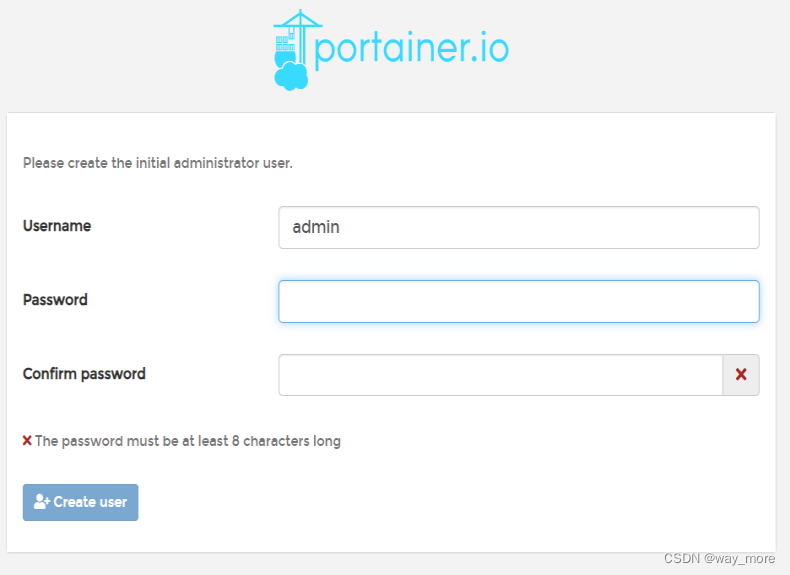
创建好管理员账号之后,就需要我们选择需要管理的docker,如果想管理本地的docker,那么选择local,如果是某个远程服务器上的docker,那么选择remote,我这里,主要是用来管理本地的docker,所以选择Locoal,点击connect即可

打开Dashboard菜单可以看到Docker环境的概览信息,比如运行了几个容器,有多少个镜像等;
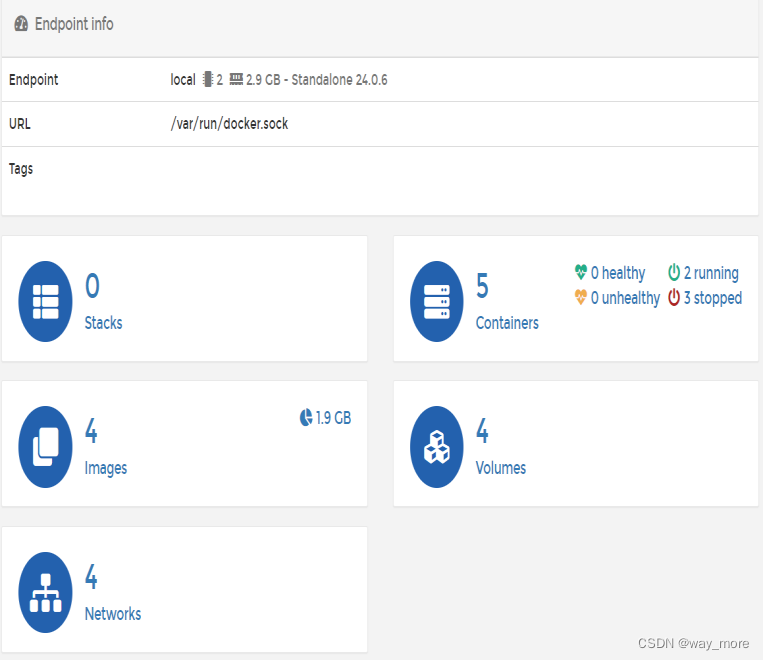
打开App Templates菜单可以看到很多创建容器的模板,通过模板可以轻松创建容器
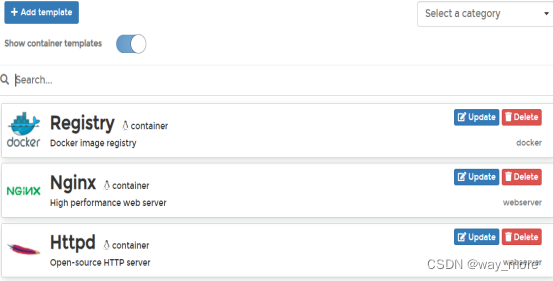
打开Containers菜单,可以看到当前创建的容器,我们可以对容器进行运行、暂停、删除等操作;

点击某个容器,进入容器详情,我们还可以点击logs按钮查看容器日志,点击Inspect按钮,可以查看容器详情
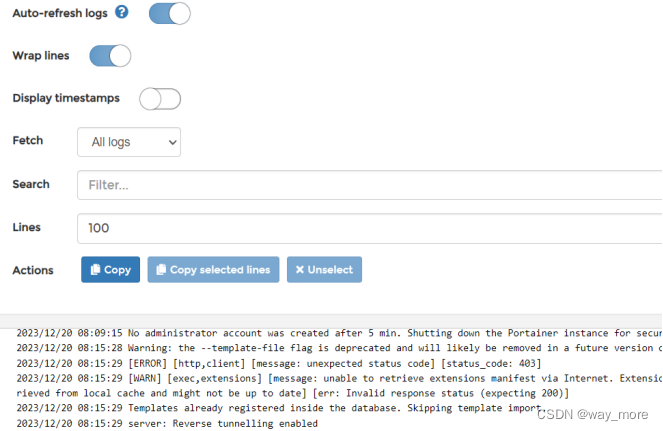
打开images菜单,可以看到我们的镜像,也可以在这里拉取镜像
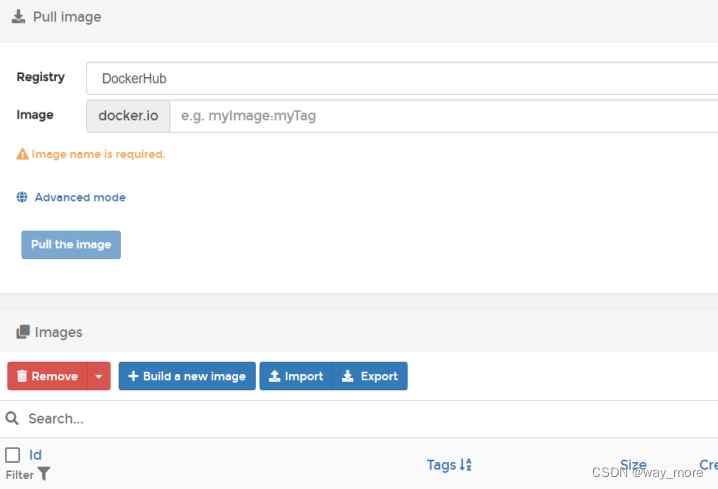
portainer还有很多功能,要你们慢慢探索了
本文来自互联网用户投稿,该文观点仅代表作者本人,不代表本站立场。本站仅提供信息存储空间服务,不拥有所有权,不承担相关法律责任。 如若内容造成侵权/违法违规/事实不符,请联系我的编程经验分享网邮箱:veading@qq.com进行投诉反馈,一经查实,立即删除!